IPad: Jak włożyć lub wyjąć kartę SIM
Dowiedz się, jak uzyskać dostęp do karty SIM w Apple iPad dzięki temu poradnikowi.

Szybkie rozwiązania
Aplikacja Poczta jest domyślnym klientem poczty e-mail dla urządzeń Apple, podobnie jak Gmail jest preinstalowany dla systemu Android. Możesz sprawdzać i odpowiadać na wszystkie swoje e-maile, wygodnie na swoim iPhonie. Pierwszym sposobem naprawienia problemu braku synchronizacji poczty Apple z Gmailem jest sprawdzenie, czy włączono korzystanie z Gmaila w Apple Mail, czy nie.
Krok 1: Otwórz aplikację Ustawienia na swoim iPhonie. Następnie przewiń w dół i dotknij Poczta .
Krok 2: Wybierz opcję Konta . Gdy zobaczysz wszystkie konta e-mail, dotknij swojego identyfikatora Gmaila .
Krok 3: Stuknij przełącznik, aby włączyć opcję Poczta dla konta Gmail, jeśli jest wyłączona.
Teraz, zgodnie z sugestią kilku użytkowników na oficjalnych forach społeczności Apple, przełączam się na ręczne pobieranie nowych e-maili. Sugerujemy wypróbowanie tego samego.
Krok 4: Wróć i dotknij Pobierz nowe dane . Stuknij swój identyfikator Gmaila , a następnie wybierz Harmonogram ręczny .
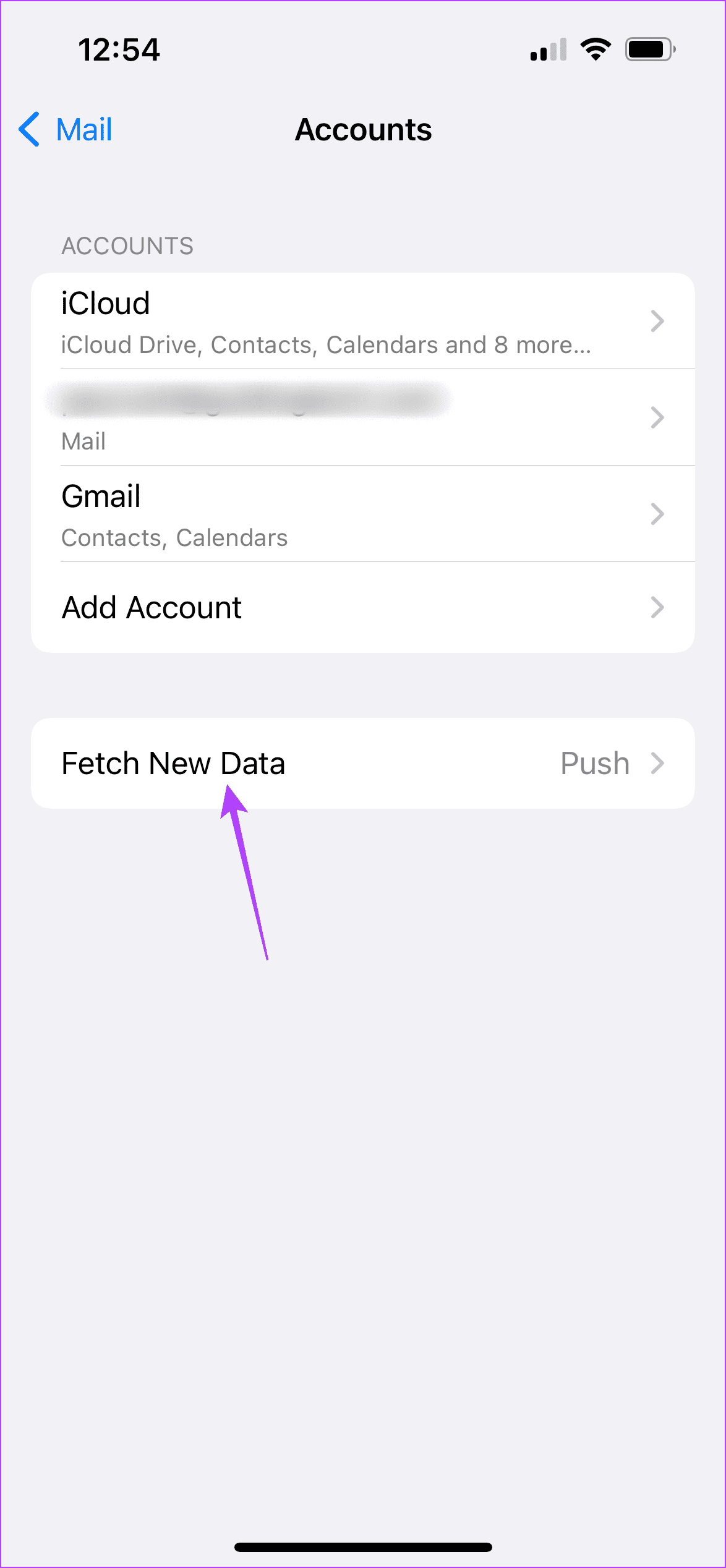
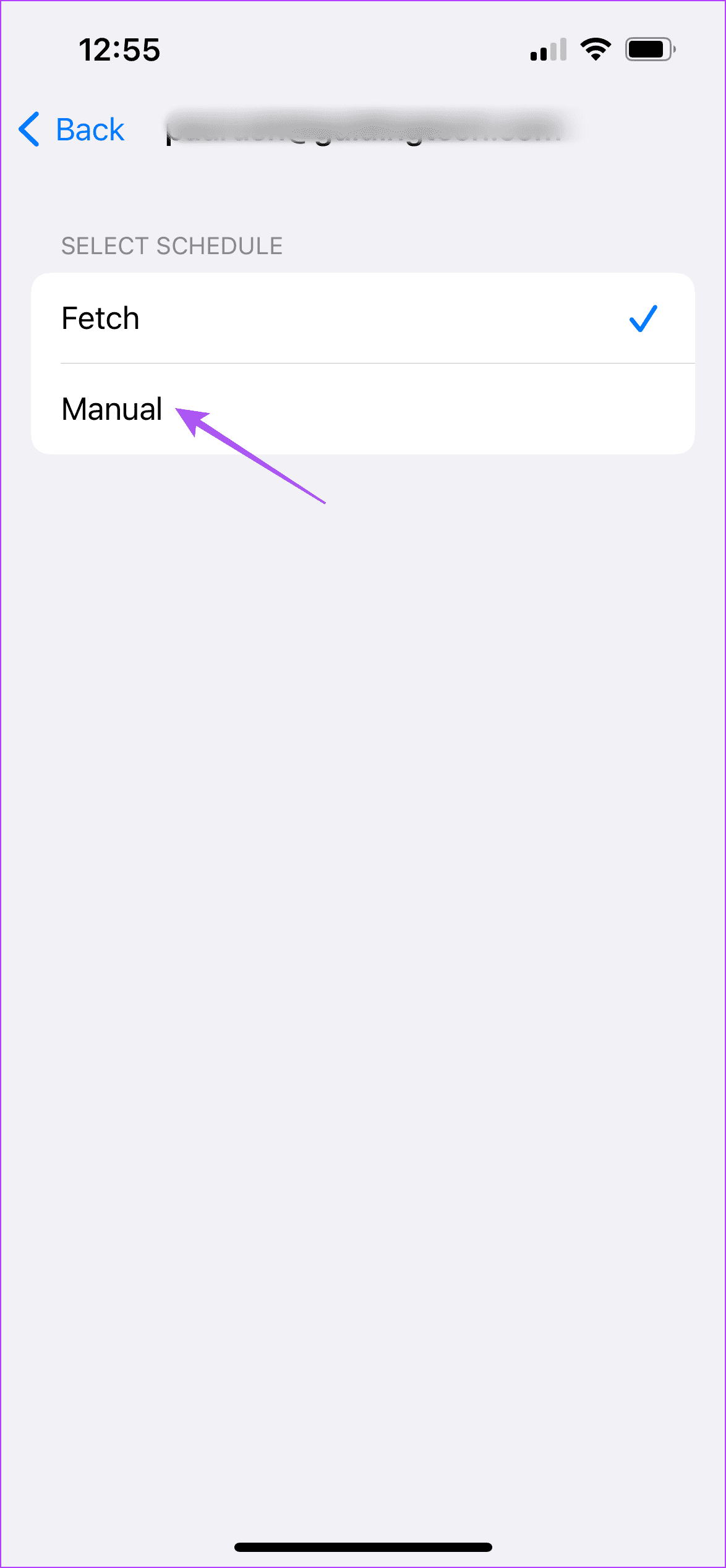
Krok 5: Wróć i w obszarze Pobierz dotknij Ręcznie , aby upewnić się, że nowe dane Gmaila zostaną udostępnione na Twoim iPhonie.
Należy pamiętać, że automatyczne pobieranie może prowadzić do skrócenia żywotności baterii. Aby tego uniknąć, możesz wybrać pobieranie nowych danych co godzinę, co 30 minut lub co 60 minut.
Jeśli nadal nie widzisz zsynchronizowanych aktualizacji Gmaila, możesz spróbować wylogować się i zalogować ponownie za pomocą swojego konta Google. Skorzystaj z tego rozwiązania, jeśli ręczne pobieranie wiadomości e-mail nie zadziałało.
Krok 1: Otwórz aplikację Ustawienia na swoim iPhonie. Przewiń w dół i wybierz Poczta .
Krok 2: Stuknij w Konta . Wybierz swoje konto Gmail , które nie synchronizuje się z Apple Mail.
Krok 3: Stuknij w Usuń konto. Stuknij ponownie w Usuń konto, aby potwierdzić swoje działanie.

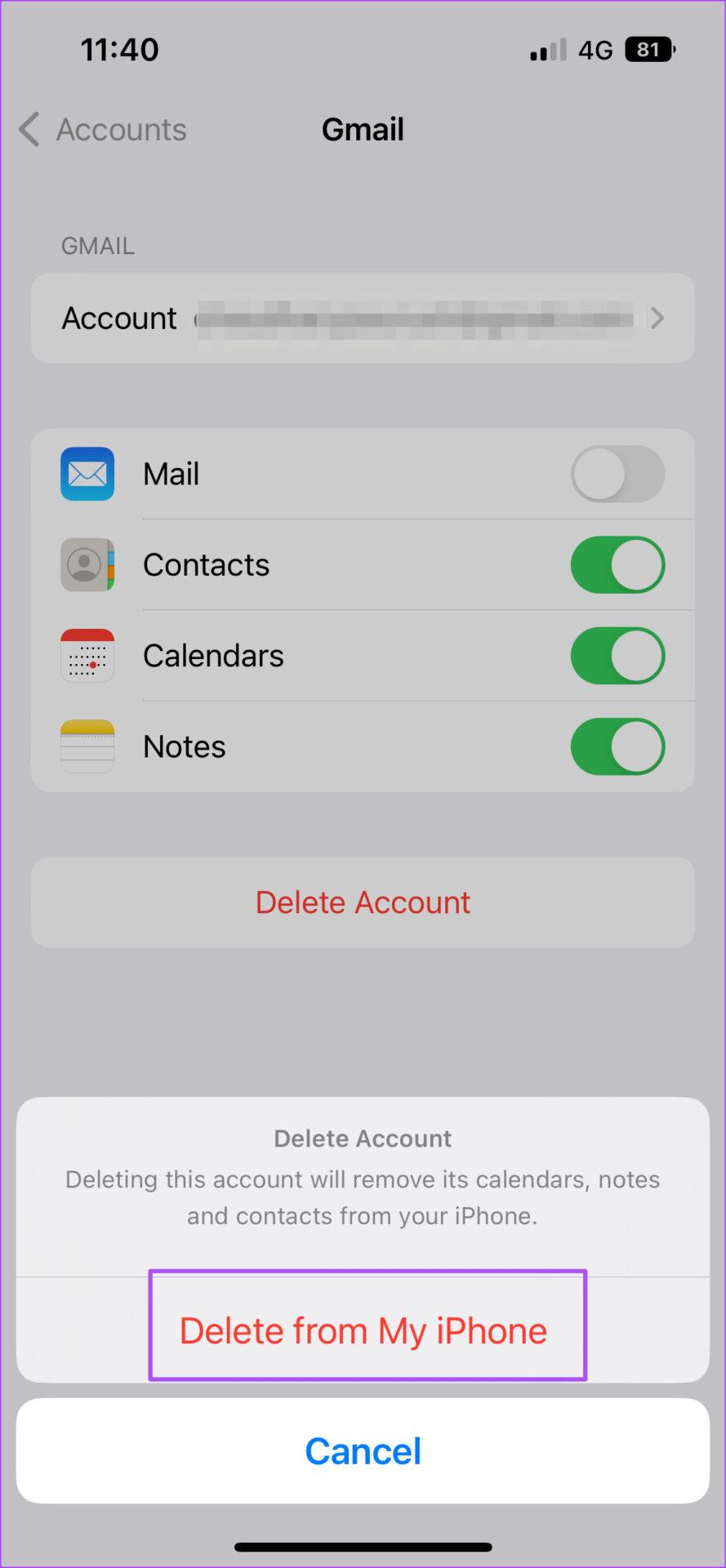
Krok 4: Po usunięciu konta przez iOS dotknij Dodaj konto i wybierz Google z listy usług e-mail.
Zamknij aplikację Ustawienia i otwórz ponownie Apple Mail, aby sprawdzić, czy aplikacja może pobierać nowe e-maile.
Sprawdź nasz przewodnik, jeśli aplikacja Mail nie działa na iPhonie.
Aby sprawdzić wszystkie kontakty powiązane z kontem e-mail, otwórz aplikację Kontakty i dotknij Listy w lewym górnym rogu. Zobaczysz odpowiednio wszystkie konta e-mail i liczbę powiązanych z nimi kontaktów.
Dowiedz się, jak uzyskać dostęp do karty SIM w Apple iPad dzięki temu poradnikowi.
W tym poście omawiamy, jak rozwiązać problem, w którym funkcje nawigacyjne i GPS nie działają poprawnie na Apple iPhone.
Rozwiąż błąd, w którym nie można otworzyć strony, zbyt wiele przekierowań. Pojawia się on podczas przeglądania Internetu na iPhonie lub iPadzie firmy Apple.
Chcesz pomieszać sprawy i zmienić ikonę aplikacji na iPhonie? Oto sprytne obejście wykorzystujące natywną aplikację Skróty, która może Ci w tym pomóc.
Chcesz się dowiedzieć, czy możesz pobrać rozszerzenia do Chrome na iPada? Przeczytaj ten artykuł, aby odkryć najlepszą odpowiedź i alternatywy w 2023 roku.
Jeśli masz zegarek Apple Watch, musisz nauczyć się blokować i odblokowywać zegarek Apple. Możesz także odblokować zegarek Apple Watch za pomocą iPhonea.
Możesz używać dwóch kont Snapchat lub wielu kont Snapchat na jednym iPhonie. Wykonaj poniższe czynności, aby mieć 2 konta Snapchat na 1 iPhonie.
Ustaw swój Apple iPhone lub iPad na automatyczne pisanie wielkimi literami lub wyłącz tę funkcję za pomocą tego szczegółowego samouczka.
Szukasz tapet z efektem głębi na iOS 16 dla swojego iPhone
Za pomocą ikony (i) na Apple Watch możesz uzyskać istotne informacje o swoim urządzeniu. Poznaj wszystkie ikony Apple Watch i ich znaczenie.







